基于virtualbox安装ubuntu18.04
1. 首先打开virtualbox,点击“新建”按钮,弹出对话框,选定类型是Linux,版本是64位的,要在ubuntu上安装docker,而docker只能在64位的机器上运行。然后输入名称(这个随便填,最好写英文),最后点击继续
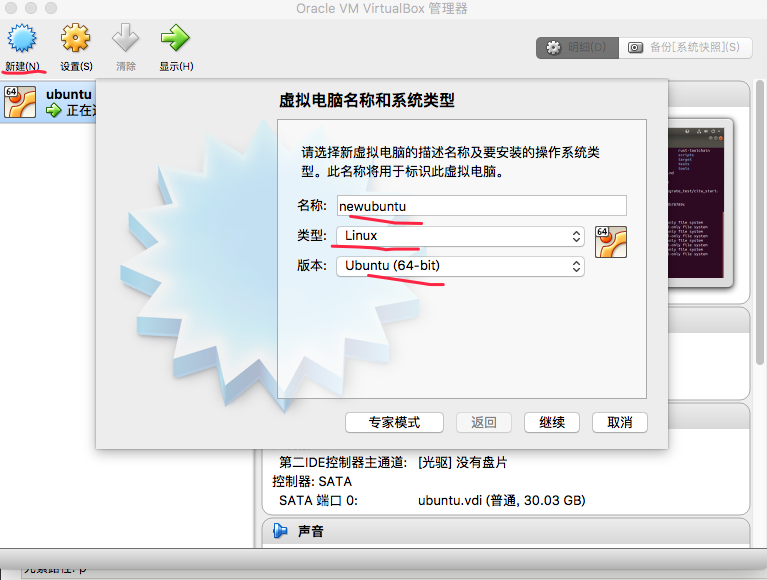
2. 给虚拟机分配内存,大小1G,2G,4G都可以,根据自己主机决定
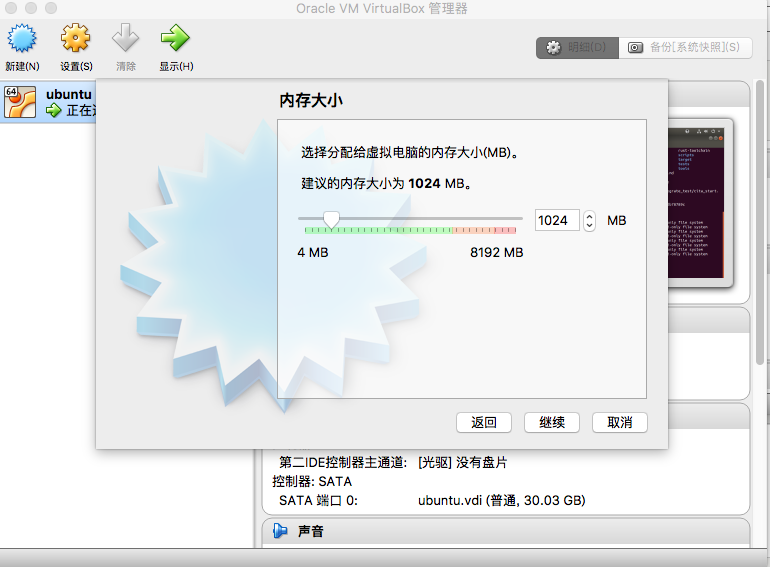
3. 创建虚拟硬盘,大小在后面可以在确定
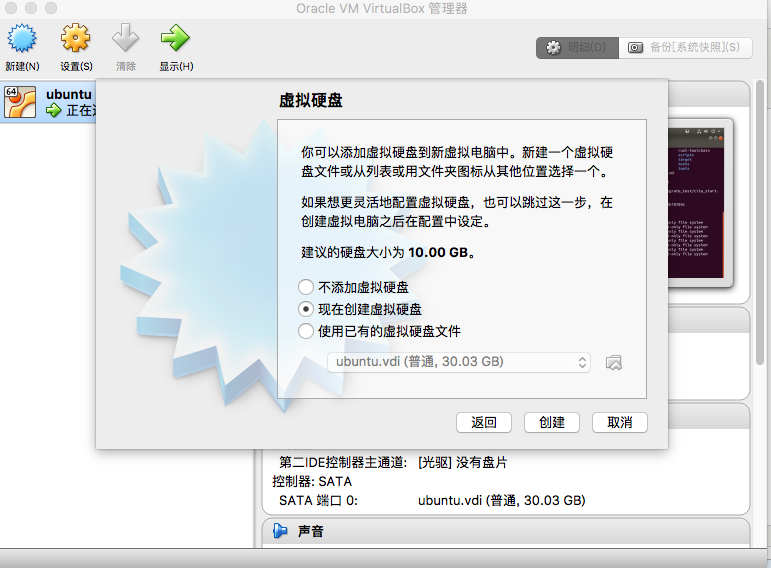
4. 虚拟硬盘文件类型,选默认的即可
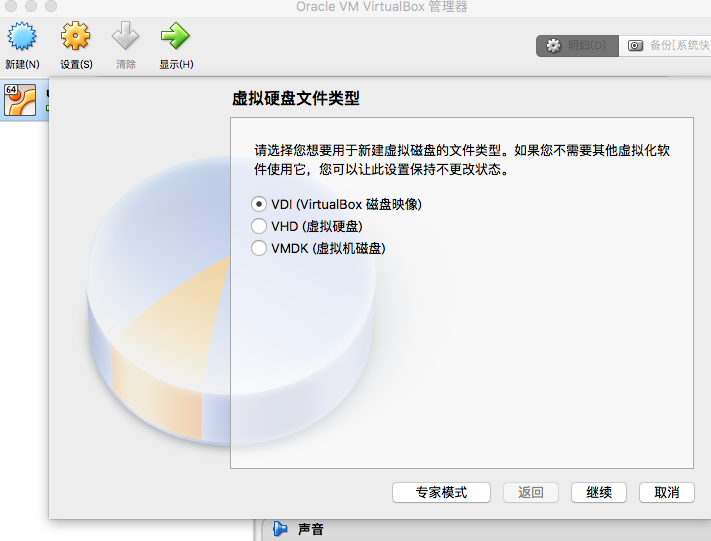
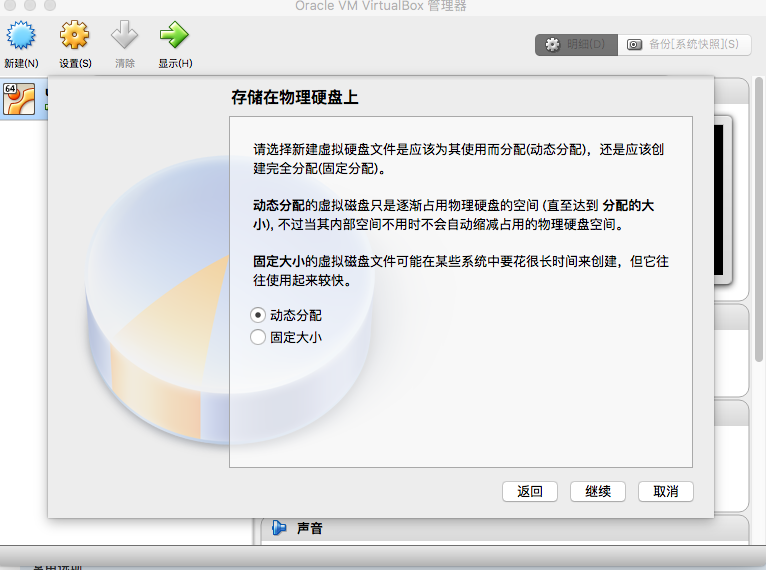
5. 设定虚拟硬盘的大小
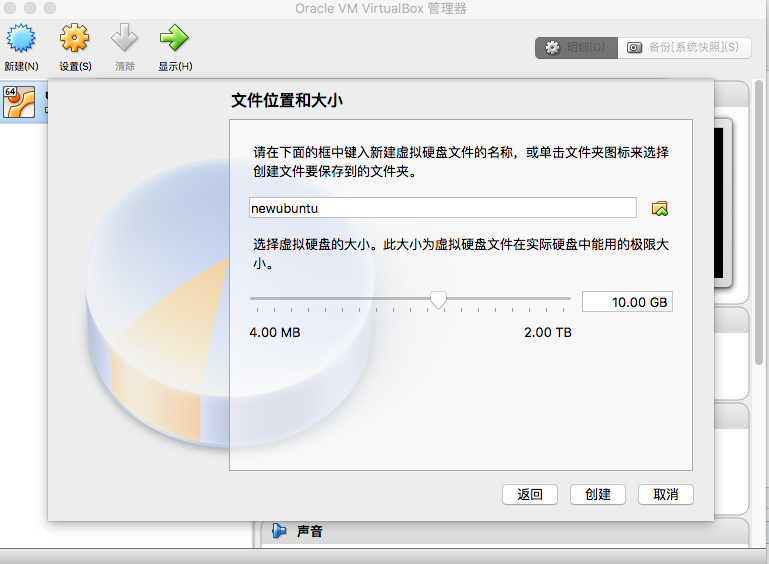
此时虚拟机所需要的硬盘资源已经准备好了,在把ubuntu的镜像导入进去就OK了
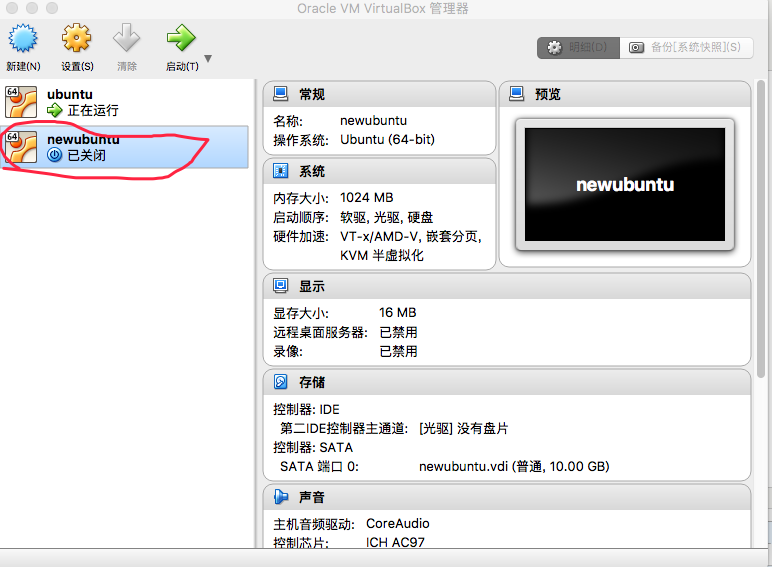
6. 点击“设置”按钮,弹出对话框,再依次点击 “存储” =>"控制器IDE"下的 “没有盘片”=>分配光驱右边的💿,选择已经下载好的ubuntu iso镜像
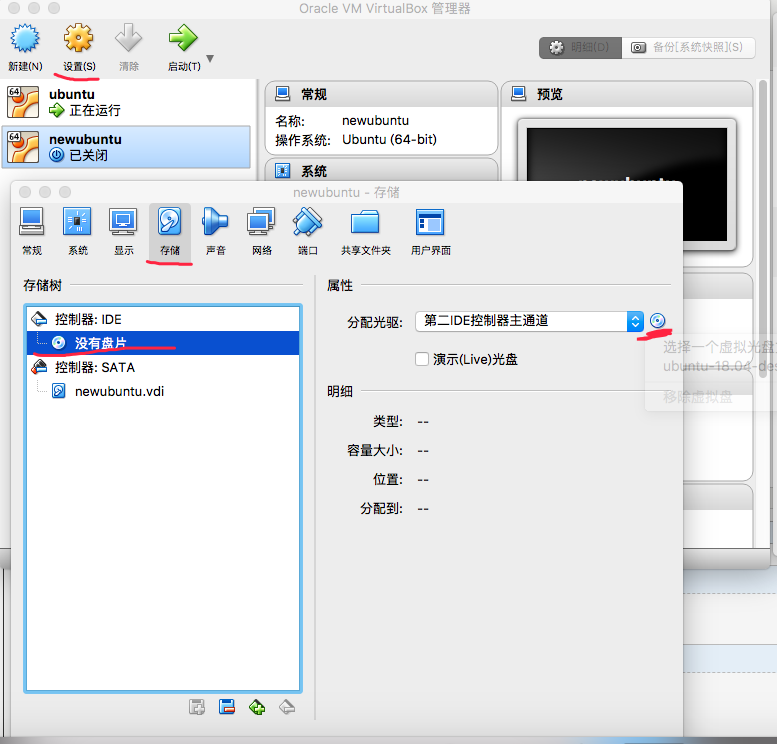
7. 打开virtualbox中的newubuntu会进入下面的界面,语言英语中文都可选,在点击安装ubuntu,接下来选默认选项即可,一路继续
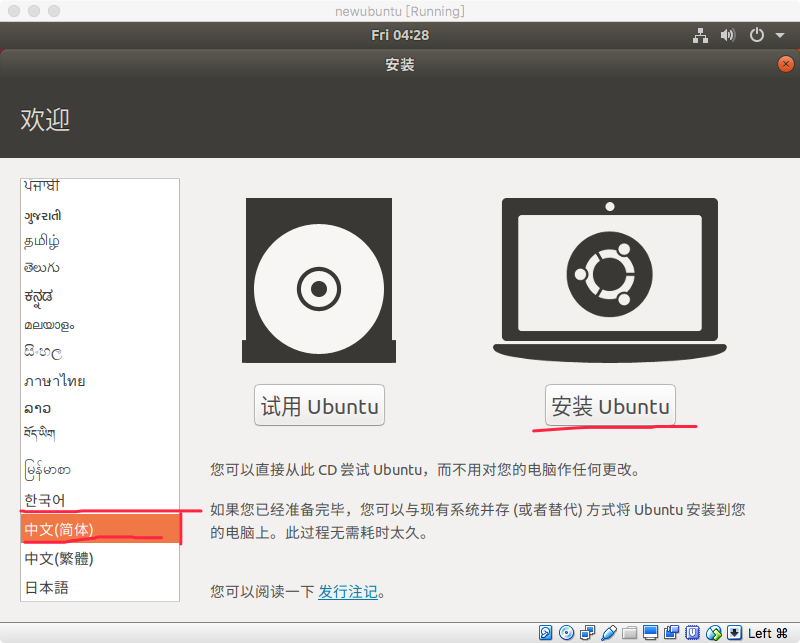
设置用户名
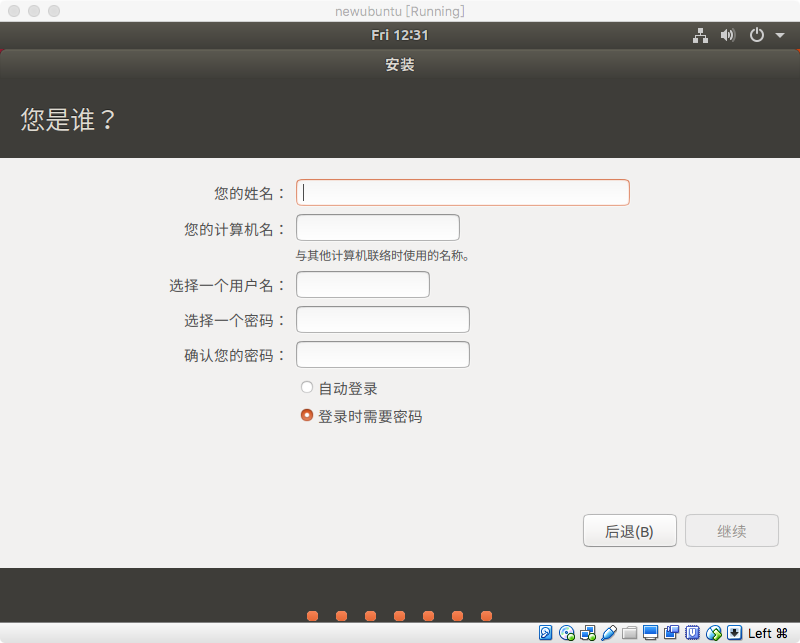
最后等到ubuntu安装成功后重启一下即可,最后一步安装可能要持续一段时间
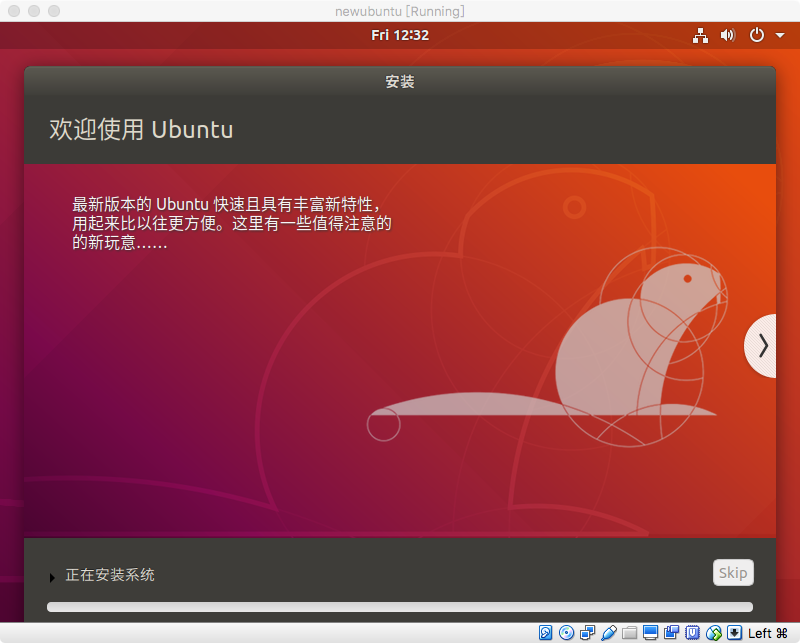
posted on 2018-07-06 12:34 heartzhizi 阅读(1290) 评论(0) 收藏 举报




 浙公网安备 33010602011771号
浙公网安备 33010602011771号